Come migliorare la durata della batteria sul tuo Steam Deck

Puoi giocare ai videogiochi a casa, ma se desideri una console portatile per giocare in movimento, le tue opzioni sono relativamente limitate. Lo Switch di Nintendo è probabilmente il dispositivo più popolare per questo, ma anche lo sviluppatore di giochi Valve è salito sul ring nel 2022 con il suo Steam Deck. Tuttavia, come gadget portatile e portatile, Steam Deck si basa su una batteria ricaricabile che potrebbe non durare quanto previsto.
La durata della batteria dello Steam Deck
Steam Deck è un potente computer portatile che ti consente di giocare a tutti i tuoi giochi della libreria Steam ogni volta che vuoi. Ma il display da 7 pollici, il trackpad e gli altoparlanti integrati scaricano la batteria in tempi relativamente brevi. In circostanze normali, Steam afferma che la batteria da 40 wattora dovrebbe darti tra le due e le otto ore di gioco.
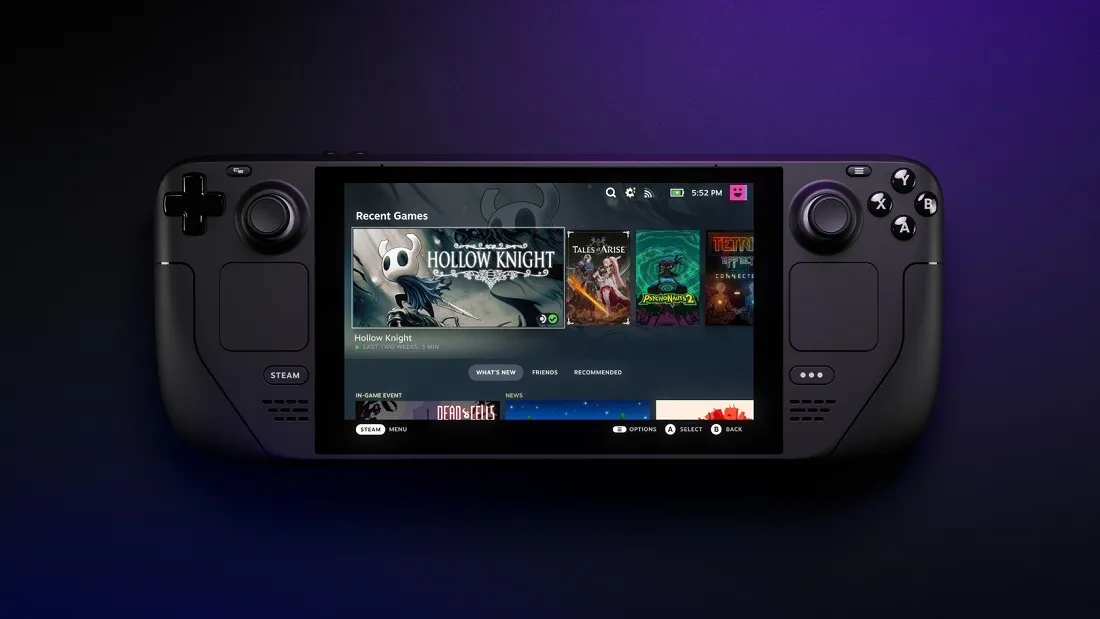
Naturalmente, entrano in gioco tutti i tipi di fattori che determinano quanto tempo può durare il tuo Steam Deck prima di dover essere ricaricato. Ad esempio, consuma più energia quando alzi il volume anziché utilizzare gli auricolari a un volume normale.
Tuttavia, la durata della batteria non ottimale è stata oggetto di molte lamentele online. Alcuni utenti hanno registrato solo un’ora e mezza di durata della batteria mentre giocavano all’ultimo gioco “God of War”.
Come migliorare la durata della batteria su Steam Deck
Se sei abituato alla durata della batteria di Nintendo Switch, probabilmente rimarrai deluso dal Valve Steam Deck. Tuttavia, puoi fare molte cose per prolungare la durata della batteria del tuo Steam Deck senza sacrificare la qualità del gioco quando sei in movimento.
1. Ridurre la luminosità
Una tecnica efficace che funziona anche per i telefoni cellulari è ridurre la luminosità del display di Steam Deck. Prova le due impostazioni sulla console per vedere quale dà i migliori risultati.
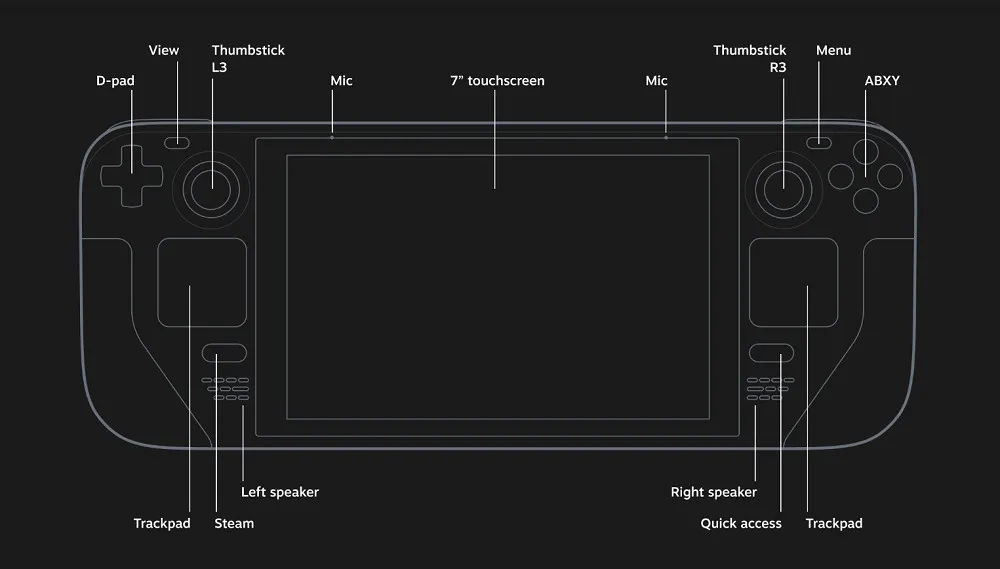
Innanzitutto, disattiva la “Luminosità adattiva” per consentire a Steam Deck di regolare la luminosità in base all’ambiente circostante. Tocca “il Steampulsante -> Settings-> Display” e attiva l’interruttore.
Regola manualmente la luminosità dello Steam Deck. Nella stessa finestra, sposta il cursore sotto Brightnessdove ti senti più a tuo agio.
2. Ridurre il framerate
Un’altra opzione per aumentare la durata della batteria del tuo Steam Deck è ridurre i framerate per i videogiochi. Ciò influirà sulla fluidità del gioco e sulla qualità generale, ma ne vale la pena se vuoi spremere qualche ora in più. Tocca il Quick Accesspulsante e scorri verso il basso fino a “l’ Batteryicona -> Performance-> Performance Settings-> Framerate Limit. “

Scegli tra 15, 30 e 60 fotogrammi al secondo o disattivalo per un numero illimitato di fotogrammi al secondo. La cosa migliore per aumentare la durata della batteria è ridurla a 15 o 30 fotogrammi al secondo.
Tuttavia, c’è un’altra impostazione sotto che è collegata al framerate. La frequenza di aggiornamento determina la frequenza con cui Steam Deck produce una nuova immagine. Quando riduci la frequenza di aggiornamento, puoi ridurre il framerate di conseguenza.
3. Modificare le impostazioni grafiche
Steam Deck è essenzialmente un computer in una forma portatile, quindi puoi abilitare le impostazioni grafiche del gioco proprio come faresti su un PC.

Non è un segreto che un titolo più dispendioso in termini di risorse utilizzerà più batteria, quindi abbassare la grafica in un gioco può aumentare la durata della batteria. Sebbene possa differire per ogni gioco, i passaggi di solito comportano il tocco del Menupulsante, l’accesso a Settings, quindi Graphics.
4. Ridurre il limite di potenza termica
Steam Deck ha alcune opzioni e impostazioni che non vedrai da nessun’altra parte su console o computer, come il limite di potenza termica. Questa impostazione consente di ridurre la quantità di energia che il processore può utilizzare, riducendo il consumo della batteria.

Tocca il Quick Accesspulsante, scorri verso il basso fino a “l’ Batteryicona -> Performance-> Performance Settings. Attiva o disattiva l’interruttore tramite “Limite di potenza termica (TPD)”. Se abilitato, puoi regolare il wattaggio del processore da 3 a 15 watt, con il wattaggio più basso la scelta migliore per risparmiare la batteria.
Anche utile: se nessuno di questi suggerimenti funziona, esamina le alternative di Steam Deck che potrebbero offrire una migliore durata della batteria.
Domande frequenti
Il gioco in corso influisce sulla batteria?
Sì, nella maggior parte dei casi lo fa. I giochi con grafica ultra realistica e shader complessi utilizzano più potenza del processore per il rendering delle immagini. Ciò richiede più carica della batteria e alla fine la scarica molto più velocemente. Se vuoi risparmiare la carica della batteria, gioca a un gioco che non richiede una potente scheda grafica.
Puoi caricare uno Steam Deck con un power bank?
SÌ. La porta di ricarica USB-C si trova nella parte superiore dello Steam Deck, quindi puoi usarla finché hai un cavo compatibile. È anche utile ricordare che un potente power bank lo ricaricherà più velocemente, quindi dovresti utilizzare un gadget che emetta almeno 45 W su una singola porta.
Credito immagine: Unsplash



Lascia un commento